このシリーズでは、新規の方にFF14の現状を知ってもらい少しでも興味を持ってくれたらと思い、書いています。
前回はFF14のレベリングについて述べました。

今回はFF14で動画を作成したり、生放送を行ったりする際の設定について述べてみます。
今回のテーマ FF14側でできる生放送向けの設定
最近FF14で生放送を行っている人も増えましたね。
私は生放送を全くしたことがないのですが、たまに放送を見に行くことがあります。
ただ、その中にはもう少し画面をいろいろ設定した方がいいんじゃないかなあと思うことがあるので、今回は生放送で役立ちそうな設定に関することをいろいろまとめてみます。
ちなみに、放送の仕方やツールなどは一切分からないので、あくまでも扱う内容はFF14側で設定できることのみとなります。
1.規約
まずは一番大事なことですが、FF14はこういった放送をしていいのかということですね。
FF14は画像・楽曲・動画などの著作物の使用が認められています。
ファイナルファンタジーXIV 著作物利用許諾条件
http://support.jp.square-enix.com/rule.php?id=5381&la=0&tag=authc
ただし、いくつか条件があります。
間違いがあってはいけないことと条件が変わることがあるので、詳しくは上記ページを見ていただきたいのですが、2017年8月15日現在では主に3つあります。
・動画にファイナルファンタジーXIV以外の楽曲、音声データを載せることは禁止
・楽曲、音楽データのみの掲載及び楽曲、音楽の視聴を主目的と捉えられる動画等の掲載は禁止
・一部の曲(Answersなど)は著作物利用許諾条件から外れる
通常の放送をする場合は全く問題がないと思います。
もしメインストーリーでエンディングなどの大事な場面に移りそうな時であれば、あらかじめ曲を聴いて確認しておいて、その場面を回避するか音を消すかそういった対策を取ればいいと思います。
そして最も大事なことが権利表記です。
当ブログの一番下にも記載していますが、必ずこの権利表記を記載してください。(これも表記が変化する可能性があるので、該当ページを見に行ってください)
2.画面
それでは放送する際に役立ちそうな設定をいくつか紹介します。
まずはHUDレイアウトです。

↑の記事でも紹介していますが、FF14は画面に表示される全ての項目の位置や大きさを変更することができます。
システムメニュー→HUDレイアウト変更
HPなどのステータス、目的リスト、ナビマップ、所持金、メインクエストガイドなど様々な項目が対応しています。

↓

例えば今回の変化で言うと、ナビマップや目的リストなどを左に寄せていますね。
生放送では画面にFF14以外の情報を載せるケースがあると思います。(別のチャット欄や自分の顔など)
そんな時のためにHUDレイアウトを操作することで画面を整理し、必要なスペースを作ることができるわけですね。
それに、上記画像のようにナビマップなど一部の項目のサイズを小さくしたり、装備・所持品サインの項目を消したりすることだってできます。
全ての項目の位置や大きさや表示非表示まで変えられるので、自分のやりたい放送に合わせていろいろ調整することができるのです。
3.チャット欄
ただ、HUDレイアウトではチャット欄の操作はできないので、こちらは個別に操作する必要があります。
チャット欄の一番下に注目してください。
FF14では複数のタブを使用して、チャット欄に表示させる内容を変更することができます。
例えば「General」だと基本的な情報を表示して、「Battle」だとバトルに関する情報のみを表示するわけですね。
これらは設定で表示する情報を自由に変更することができます。
システムメニュー→キャラクターコンフィグ→チャットログ設定
ここにログフィルター設定があるので、1つ1つの項目を表示するかどうか決めることができます。
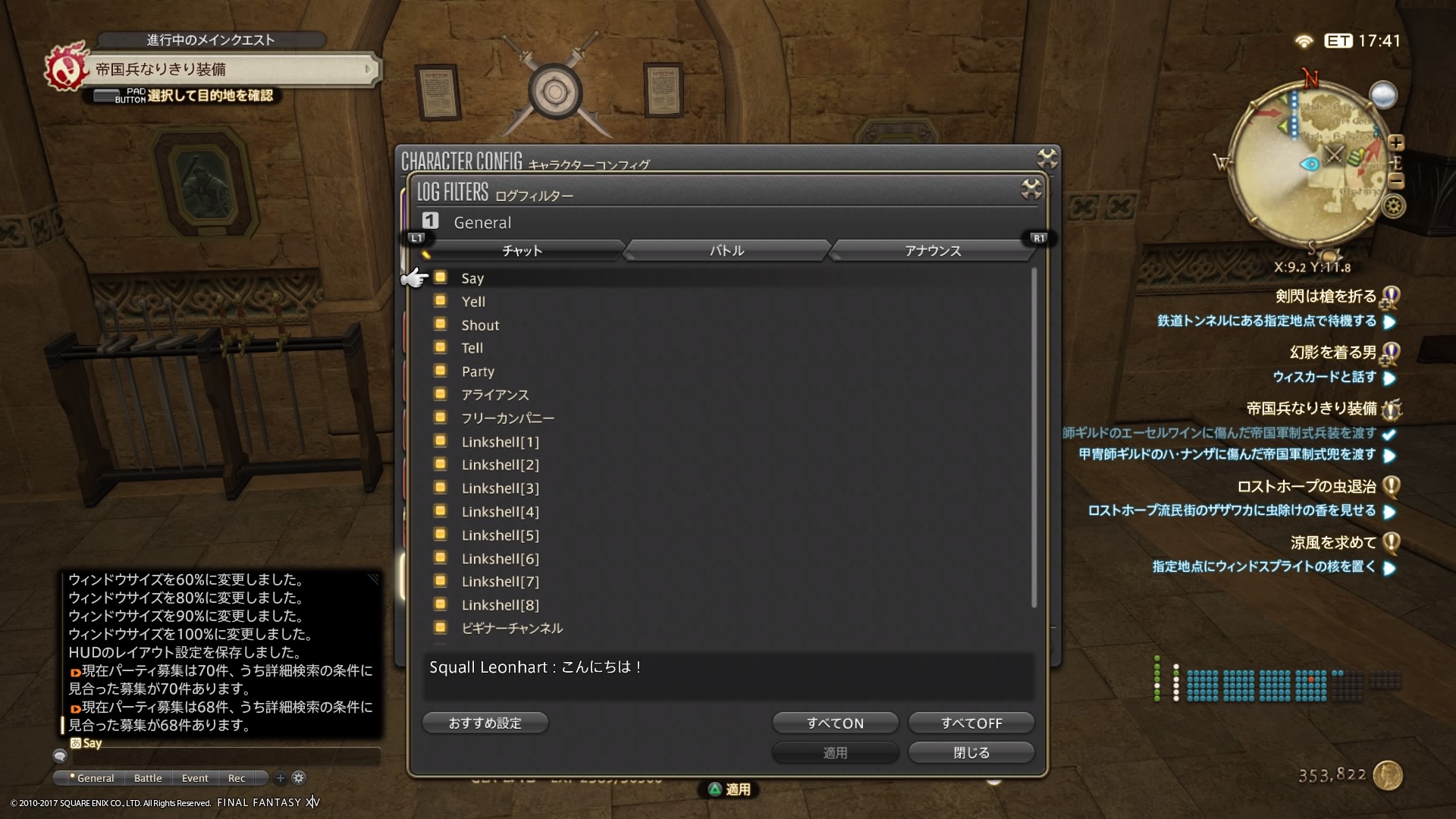
例えば、パーティーメンバーのチャットを表示したくないと考えるならその項目を外せばいいですし、逆にそれだけを表示させるということもできます。
チャット欄は他のプレイヤー名が表示されることがあるので、それを放送に載せたくないと考えるなら、この辺りの設定を行います。
ただ、これだと見えない情報が出て不便じゃないかということで、チャット欄を複数に分けてみます。
それにはマウスモードがやりやすいので、まずはマウスモードにします。(PS4などのパッドプレイヤー向け)
マウスモード L1+R3同時押し
タブのところにマウスを合わせて移動させると、

こんなふうにチャット欄を分けることができます。
これで見せたくないチャット欄は放送上の画面に何か画像を載せて隠して、見せてもいいチャット欄と分けることもできます。
フリーカンパニーのコメントだけを流すなどいろいろ工夫もできますね。

もちろんチャット欄の大きさも変更できます。
4.プレイヤー名
後は他のプレイヤー名を表示させるかどうかも気になりますね。
どんな放送であっても、どうしても放送に自分の名前が載るのが嫌という方もいるので、これもあらかじめ設定します。
システムメニュー→キャラクターコンフィグ→ネームプレート設定


パーティーメンバーや他人など、他のプレイヤーの名前の表記を変えることができます。
表示非表示やフルネーム・イニシャルなどの設定ができます。
非表示だといろいろ不便なところがあるので、基本はイニシャル表示でいいと思います。

ただ、このままだとパーティを組んだ時にパーティリストにフルネームが表示されてしまうので、パーティリストリストもイニシャルにしたい場合は、
システムメニュー→キャラクターコンフィグ→ユーザーインターフェース設定→パーティリスト
ここでパーティリストのイニシャル表記を設定できます。
5.音
最後は音です。

FF14ではBGM・効果音・ボイス・システム音・環境音の5種類それぞれの音の大きさを設定できるので、放送の状況に合わせて音を調整することができます。
何々の音が気になるなどの条件に合わせて設定できるわけですね。
だいたいこれらの設定ができれば、かなり快適に放送ができるのではないかと思います。
これ以外にもセリフの文字の大きさ、チャット欄の文字の大きさ、エフェクトの設定、特定の発言時の効果音の設定など、他にも設定できる項目はたくさんあります。
ゲームプレイにも役立つことが多いので、いろいろ調整してみてもいいと思います。


コメント